Solución de problemas de Launchpads
Pasos rápidos para saber por qué su Launchpad no se muestra o identificar otros problemas.
En este artículo, cubriremos algunas acciones rápidas que puede realizar para identificar algunos problemas y causas comunes para solucionar problemas en su Launchpad.
1. ¿Está instalado Appcues donde debería aparecer el Launchpad?
Lo primero que debe verificar al solucionar problemas con el Launchpad es que Appcues esté instalado correctamente en las páginas donde espera que aparezca. Para ello, abra el debugger Appcues (si no sabe cómo hacerlo, consulte esta guía ) y asegúrese de que todas las filas tengan una marca de verificación verde, como se muestra en la siguiente captura de pantalla.
Si ve algún error rojo persistente en alguna o varias líneas, se trata de un problema de instalación que debe solucionarse.
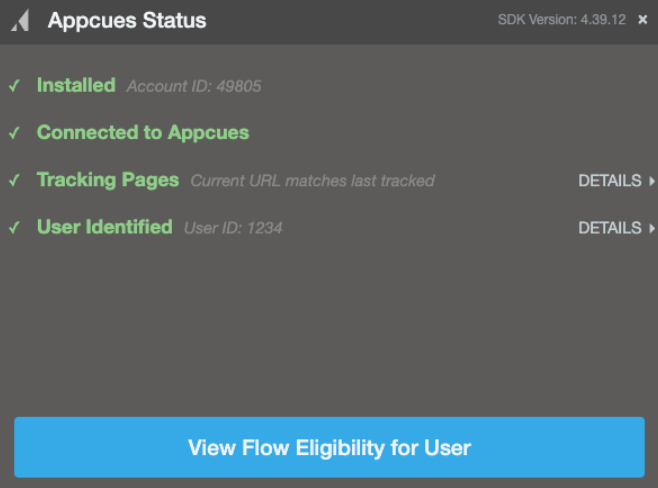
2. ¿El usuario es elegible?
Asegúrate de que tu usuario cumpla con las reglas de segmentación de Launchpad. Comprueba el segmento utilizado y verifica que el usuario pertenezca a él.
Una forma rápida de hacerlo es ir a la página de Usuarios y buscar a tu usuario. Si quieres saber más sobre cómo encontrarlos, consulta nuestra documentación: Encontrar un usuario .
Después de encontrar a tu usuario, revisa la pestaña de segmentos. El segmento que estás usando en tu Launchpad debería aparecer aquí. Si no aparece, significa que tu usuario no pertenece al segmento y no puede ver el Launchpad.

3. ¿Se siguen enviando correctamente tus propiedades de usuario a Appcues ?
Si segmenta a sus clientes basándose en una propiedad que ya no se envía o que se envía incorrectamente, no podremos segmentarlos correctamente en Launchpad. Para comprobarlo, visite su página de Propiedades y revise la propiedad y la última vez que la recibimos.

4. ¿Es correcta la segmentación de la página?
Ingresa la URL que esperas ver en el Launchpad en la herramienta de orientación de página de prueba, en la página de configuración de tu Launchpad.

Le indicará si coincide o no con las condiciones de página y dom que estableció anteriormente.

5. El flujo no se muestra en el Launchpad
Los flujos que se muestran en un Launchpad respetan la segmentación de audiencia. Si has configurado una serie de flujos para que se muestren en tu Launchpad, pero solo puedes ver una parte o ninguno, es probable que tu usuario no pueda verlos. Puedes comprobarlo con el método descrito aquí . Además, los flujos activados por eventos no se muestran en el Launchpad.
Si está previsualizando su Launchpad, es probable que vea el mensaje "No hay nada que ver aquí por el momento" donde se mostrarán sus flujos. Estos se mostrarán si prueba su Launchpad en vivo.
6. ¿Por qué veo varios Launchpads?
Si ha publicado varios Launchpads y su usuario es elegible para verlos todos, se mostrarán simultáneamente.
7. Otros problemas comunes
Evaluación de expresiones regulares
Si usa un patrón de expresiones regulares , asegúrese de que el operador seleccionado sea ' coincide con expresiones regulares ' y verifique que el patrón sea válido con un comprobador de expresiones regulares.

Usando múltiples condiciones
Si usa varias condiciones , verifique que no sean mutuamente excluyentes ni contradictorias. Por ejemplo, si quisiera mostrar mi Launchpad en diferentes páginas que contienen "cuenta", "panel" y "pagos", la configuración a continuación no funcionaría porque todas las condiciones tendrían que coincidir a la vez. Esto solo se mostraría en una URL similar a esta: https://myappcues.com/account/dashboard/payments

Para mostrar el Launchpad en diferentes páginas que contengan esas palabras, usar la condición "Cualquiera (OR)" es la mejor opción. Esto se mostraría en diferentes URL, como:
https://myappcues.com/dashboard/

Políticas de seguridad de contenido
Algunos productos de software utilizan una política de seguridad de contenido que bloquea automáticamente los recursos no permitidos explícitamente. Estas políticas de seguridad pueden provocar que el editor o el SDK de Appcues no se carguen correctamente. Puedes confirmarlo abriendo la consola de tu navegador y comprobando si hay errores. Para abrir la consola, haz clic derecho en cualquier parte de la página y selecciona "Inspeccionar". A continuación, asegúrate de estar en la pestaña de la consola y comprueba si algún error menciona una Política de Seguridad de Contenido relacionada con Appcues . Lee nuestro artículo para saber cómo ajustar estas políticas.

¿Aún estás atascado?
Comuníquese con nuestro equipo de soporte para obtener ayuda.